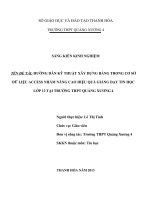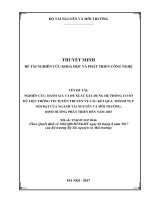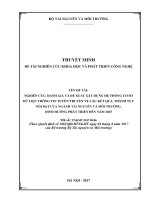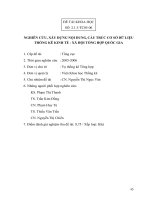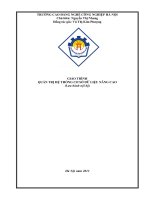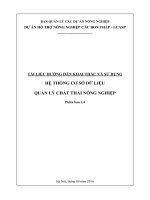Tài liệu hướng dẫn giao nộp trực tuyến hệ thống cơ sở dữ liệu tư liệu môi trường
Bạn đang xem bản rút gọn của tài liệu. Xem và tải ngay bản đầy đủ của tài liệu tại đây (3.92 MB, 38 trang )
TỔNG CỤC MÔI TRƯỜNG
TRUNG TÂM THÔNG TIN VÀ DỮ LIỆU MÔI TRƯỜNG
TÀI LIỆU HƯỚNG DẪN GIAO NỘP TRỰC TUYẾN
HỆ THỐNG CƠ SỞ DỮ LIỆU TƯ LIỆU MÔI TRƯỜNG
(Hướng dẫn dành cho các đơn vị giao nộp)
Hà Nội - 2021
MỤC LỤC
I. Giới thiệu ................................................................................................................ 1
II. Trang chủ .............................................................................................................. 1
III. Các tính năng chính ............................................................................................ 2
1. Thực hiện giao nộp trực tuyến ............................................................................ 2
2. Phê duyệt giao nộp trực tuyến ............................................................................. 9
3. Đóng dấu giao nộp trực tuyến ........................................................................... 13
4. Tra cứu nhiệm vụ .............................................................................................. 16
a. Danh sách nhiệm vụ ........................................................................................ 17
b. Tra cứu theo từ khóa ....................................................................................... 19
5. Tra cứu sản phẩm.............................................................................................. 26
a. Danh sách sản phẩm ....................................................................................... 26
b. Tra cứu theo từ khóa ....................................................................................... 27
i
I. Giới thiệu
Hệ thống Cơ sở dữ liệu (CSDL) Tư liệu môi trường phục vụ công tác giao nộp, lưu
trữ và tra cứu thông tin, tài liệu là các sản phẩm nhiệm vụ, dự án về môi trường do
Trung tâm Thông tin và Tư liệu môi trường, Tổng cục Môi trường quản lý. Phần mềm
nhằm đáp ứng nhu cầu cung cấp, chia sẻ, tra cứu và khai thác các sản phẩm, tư liệu
môi trường.
Đối tượng sử dụng: cán bộ thuộc các đơn vị trực thuộc Tổng cục Môi trường và các
đơn vị trực thuộc Bộ Tài nguyên và Môi trường.
Tài liệu này tập trung hướng dẫn các tính năng chính của Hệ thống CSDL tư liệu
môi trường, bao gồm:
-
Giao nộp trực tuyến;
Tra cứu: các nhiệm vụ, dự án và sản phẩm nhiệm vụ dự án đã được giao nộp và
lưu trữ trên CSDL.
II. Trang chủ
Cán bộ giao nộp truy cập vào Hệ thống CSDL tư liệu môi trường (theo địa chỉ
/>Màn hình trang chủ hiển thị:
(1) Thanh tìm kiếm: tìm kiếm nhiệm vụ/sản phẩm theo từ khóa
(2) Thống kê số lượng theo loại nhiệm vụ
(3) Thống kê số lượng nhiệm vụ theo năm
(4) Thống kê số lượng nhiệm vụ theo đơn vị
1
Cán bộ đơn vị đăng nhập bằng cách nhấn vào “Đăng nhập” bên phải dưới banner
chính.
Nhập thơng tin tài khoản và mật khẩu rồi bấm nút Đăng nhập.
III. Các tính năng chính
1. Thực hiện giao nộp trực tuyến
Bước 1:
Tại màn hình giao diện chính, cán bộ nhấn vào “Chức năng” phía bên trái của
banner chính.
Cán bộ giao nộp bằng cách chọn “Tạo mới sản phẩm giao nộp” theo hình minh
họa:
2
Bước 2:
Cán bộ nhập các thông tin liên quan đến đơn vị giao nộp, nhiệm vụ/dự án và sản
phẩm giao nộp vào các trường thông tin theo hướng dẫn sau:
(1) Thông tin đơn vị: Thông tin đơn vị giao nộp được Hệ thống tự động lấy theo
tài khoản đã đăng nhập của cán bộ.
3
(2) Thông tin cán bộ giao nộp: Cán bộ nhập đầy đủ các thông tin “Họ và tên”,
“Số điện thoại”, “Email” của cán bộ giao nộp
(3) Thông tin nhiệm vụ/đề tài/dự án: Cán bộ nhập các thông tin cơ bản:
- Tên nhiệm vụ;
- Loại nhiệm vụ: Chọn theo danh sách loại nhiệm vụ:
o
o
o
o
Nhiệm vụ
Dự án
Đề tài nghiên cứu khoa học
Đối ứng dự án
- Năm thực hiện;
- Năm giao nộp;
- Mức độ hạn chế của tài liệu giao nộp bao gồm 2 loại: hạn chế và thơng
thường. Trong đó, chọn mức độ “Hạn chế” đối với các thông tin, tài liệu giao nộp
thuộc danh mục bí mật nhà nước, thơng tin nhạy cảm, thông tin hạn chế đối tượng tiếp
cận.
- Mô tả tóm tắt: tóm tắt các nội dung chính của nhiệm vụ, dự án thực hiện giao
nộp.
(4) Thông tin văn bản pháp lý:
Thông tin về Văn bản pháp lý là thông tin về Quyết định phê duyệt nội dung và
dự toán thực hiện nhiệm vụ, dự án được giao nộp. Các thông tin cần cập nhật gồm:
- Chọn loại văn bản;
- Nhập số, ký hiệu văn bản, ngày ban hành, thơng tin trích yếu văn bản;
- Tải file đính kèm văn bản (cần tải file tồn văn có dấu đỏ).
Trong trường hợp có nhiều văn bản pháp lý, chọn “Thêm” để thêm các văn bản.
4
(5) Danh sách sản phẩm:
- Cán bộ nhập tên sản phẩm, chọn loại tư liệu theo danh sách, đính kèm file sản
phẩm;
- Trường hợp có nhiều sản phẩm giao nộp trong cùng nhiệm vụ, chọn “Thêm”
để thêm sản phẩm vào danh sách sản phẩm;
- Trường hợp cần sửa, xóa sản phẩm, tài liệu đã đưa lên, chọn “Xóa”.
Bước 3:
Sau khi nhập xong các thông tin, chọn “Lưu lại” để lưu nhiệm vụ (sau khi Lưu, cán
bộ vẫn có thể chỉnh sửa lại thông tin nhiệm vụ)
5
6
Bước 4:
Sau khi kiểm tra lại các thông tin về nhiệm vụ, đề tài, dự án đã đầy đủ và chính
xác, cán bộ chọn “Chuyển lãnh đạo”.
7
8
Sau khi thực hiện thành công bước chuyển sản phẩm, hồ sơ nhiệm vụ đến cấp
Lãnh đạo đơn vị, Thông tin trên hệ thống sẽ thông báo trạng thái “Sản phẩm (SP) chờ
Lãnh đạo đơn vị giao nộp (LĐGN) phê duyệt”.
2. Phê duyệt giao nộp trực tuyến
Bước 1:
Lãnh đạo đơn vị giao nộp đăng nhập vào Hệ thống CSDL tư liệu mơi trường, màn
hình giao diện hiển thị:
Lãnh đạo đơn vị giao nộp chọn “Chức năng” ở phía dưới bên trái của banner chính.
Lãnh đạo đơn vị giao nộp bấm chọn “sản phẩm chờ lãnh đạo giao nộp phê duyệt”
(SP chờ LĐGN phê duyệt) tại màn hình giao diện “Chức năng” (hình minh họa bên
dưới).
9
Bước 2:
Lãnh đạo đơn vị giao nộp chọn biểu tượng “Chi tiết” (vị trí mũi tên đỏ hướng dẫn
dưới hình minh họa) để kiểm tra chi tiết các sản phẩm giao nộp của đơn vị.
Bước 3:
Lãnh đạo đơn vị kiểm tra thông tin hồ sơ sản phẩm:
- Trường hợp sản phẩm chưa đạt yêu cầu, chọn “Yêu cầu bổ sung” để chuyển trả
cán bộ giao nộp bổ sung, hoàn thiện sản phẩm;
-
Lưu lại: Lưu lại thơng tin và có thể tiếp tục kiểm tra;
- Trường hợp các sản phẩm đã đạt yêu cầu, chọn vào biểu tượng (vị trí mũi tên
đỏ hướng dẫn dưới hình minh họa) tại mỗi sản phẩm giao nộp để thực hiện thao tác ký
số.
10
Bước 4:
Thực hiện ký số
Hệ thống được tích hợp với phần mềm ký số của Ban Cơ yếu Chính phủ (đã sử
dụng trên Hệ thống hồ sơ công việc của Bộ Tài nguyên và Môi trường), sau khi lãnh
đạo chọn “Ký số” hệ thống, màn hình giao diện ký số hiển thị như sau:
11
Tại bước ký số, Lãnh đạo đơn vị có thể chọn một trong các chức năng sau:
-
Quay trở lại bước kiểm tra tài liệu;
- Thực hiện thao tác ký số: chọn vị trí ký số trên sản phẩm, thêm chữ ký và chọn
“Hoàn thành”;
- Sau khi hoàn thành bước ký số, Lãnh đạo đơn vị chọn “Chuyển văn thư đóng
dấu”;
-
Hủy chữ ký đã thực hiện trong trường hợp cần thiết.
Ghi chú: phần mềm hệ thống hỗ trợ chuyển tự động định dạng các tệp sản phẩm từ
định dạng word (.doc, .docx) sang định định dạng pdf trước khi thực hiện bước ký số.
12
3. Đóng dấu giao nộp trực tuyến
Bước 1:
Cán bộ văn thư đơn vị giao nộp đăng nhập tài khoản trên Hệ thống CSDL tư liệu
mơi trường, giao diện màn hình chính sau đăng nhập:
13
Cán bộ văn thư chọn “Chức năng” ở phía dưới bên trái của banner chính để thực
hiện đóng dấu cho sản phẩm giao nộp.
Cán bộ văn thư đơn vị giao nộp chọn Sản phẩm chờ đơn vị giao nộp (ĐVGN) đóng
dấu ở phía bên dưới bên trái giao diện “Chức năng”.
Bước 2:
Cán bộ văn thư chọn xem chi tiết sản phẩm giao nộp cần đóng dấu ở phía bên phải
giao diện “Chức năng” (vị trí mũi tên đỏ hướng dẫn dưới hình minh họa).
14
Bước 3:
Cán bộ chọn biển tượng đóng dấu từng sản phẩm (tại vị trí mũi tên hướng dẫn dưới
hình minh họa).
15
Bước 4:
Sau khi thực hiện đóng dấu lên các sản phẩm giao nộp. Cán bộ có thể chọn một
trong hai chức năng:
- Chọn Giao nộp: chuyển toàn bộ hồ sơ giao nộp của nhiệm vụ đã được ký số
và đóng dấu đến đơn vị thu nhận;
- Lưu lại: Lưu lại thơng tin và có thể tiếp tục thao tác.
4. Tra cứu nhiệm vụ
Để phục vụ tra cứu, tài liệu, Hệ thống CSDL tư liệu môi trường đã thực hiện
phân quyền truy cập với các nhóm đối tượng:
1. Cán bộ giao nộp (thuộc đơn vị chủ trì/giao nộp).
2. Văn thư đóng dấu (thuộc đơn vị chủ trì/giao nộp).
3. Cán bộ (thuộc đơn vị chủ trì/giao nộp).
4. Lãnh đạo đơn vị (thuộc đơn vị chủ trì/giao nộp).
16
5. Cán bộ của các đơn vị trực thuộc Tổng cục Môi trường hoặc Bộ Tài nguyên
và Môi trường (không thuộc đơn vị chủ trì/giao nộp).
6. Lãnh đạo đơn vị trực thuộc Tổng cục Môi trường hoặc Bộ Tài nguyên và
Mơi trường (khơng thuộc đơn vị chủ trì/giao nộp).
7. Lãnh đạo Tổng cục.
8. Khách được cấp tài khoản.
9. Khách không được cấp tài khoản.
Ghi chú: Trong trường hợp chưa có tài khoản, đại diện của đơn vị, tổ chức giao
nộp đăng ký tài khoản thông qua trang chủ của phần mềm online. Cán bộ phụ trách
phần mềm căn cứ vào hồ sơ đăng ký sẽ cấp tài khoản đăng nhập cho các cá nhân và tổ
chức nhằm phục vụ việc giao nộp trực tuyến và khai thác trên Hệ thống CSDL.
a. Danh sách nhiệm vụ
Bước 1:
Cán bộ chọn giao diện “Nhiệm vụ” ở phía bên trái banner chính, trên màn hình sẽ
hiển thị các thơng tin chi tiết:
(1) Bộ lọc: Cán bộ có thể lọc nhiệm vụ theo Lĩnh vực/ Đơn vị chủ trì/ Năm thực
hiện/ Năm giao nộp;
(2) Danh sách nhiệm vụ.
17
(1)
(2)
18
b. Tra cứu theo từ khóa
Bước 2:
Cán bộ nhập từ khóa tìm kiếm tại ơ tìm kiếm, danh sách các nhiệm vụ chứa từ khóa
(từ và cụm từ) hiển thị.
Bước 3:
Cán bộ có thể sử dụng bộ lọc để lọc nhiệm vụ theo nhiều chức năng chọn khác
nhau:
- Lọc theo lĩnh vực:
19
- Lọc theo đơn vị chủ trì:
- Lọc theo năm thực hiện:
20
21
- Lọc theo năm giao nộp:
22
Để tìm kiếm thơng tin theo nhiều điều kiện khác nhau: Cán bộ có thể sử dụng
bộ lọc nâng cao để tìm kiếm nhiệm vụ theo nhiều điều kiện khác nhau:
Xuất Excel danh sách nhiệm vụ: Cán bộ chọn nút “Xuất Excel” để tải file Excel
danh sách nhiệm vụ về máy.
23